今天小编给大家分享一下windows蓝屏代码0x000007b怎么解决的相关知识点,内容详细,逻辑清晰,相信大部分人都还太了解这方面的知识,所以分享这篇文章给大家参考一下,希望大家阅读完这篇文章后有所收获,下面我们一起来了解一下吧。
1、启动电脑,出现这种情况,进不了系统,也无法操作。
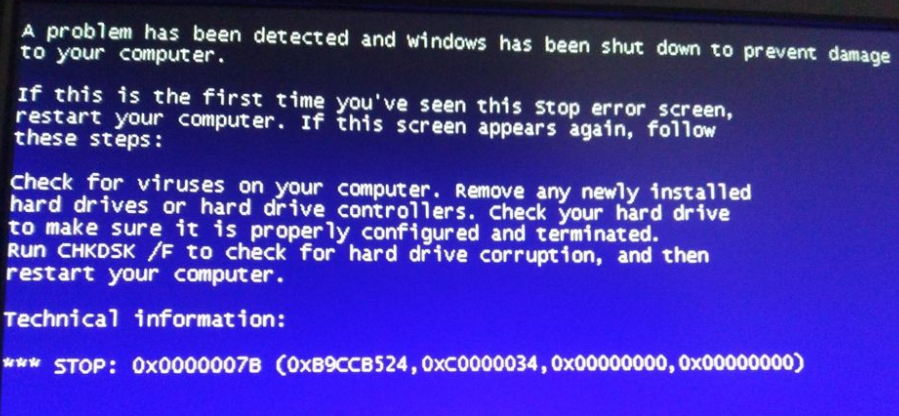
2、现在只能点击开机键关闭电脑,然后重启电脑,开机按F10,进入BIOS。
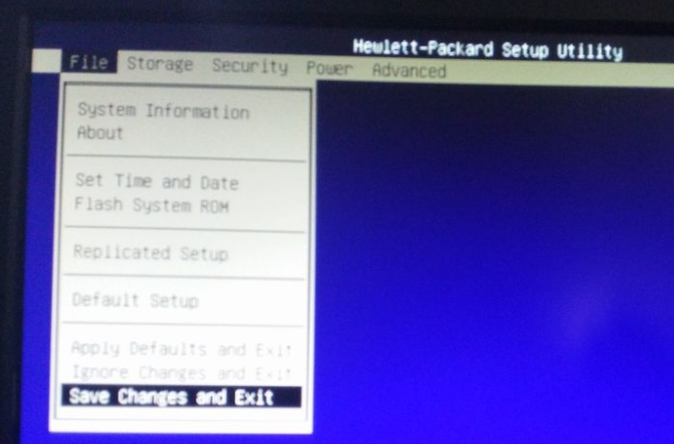
3、选择“storage”菜单,然后用键盘选择“storage Options”按下“Enter”进行修改硬盘模式。
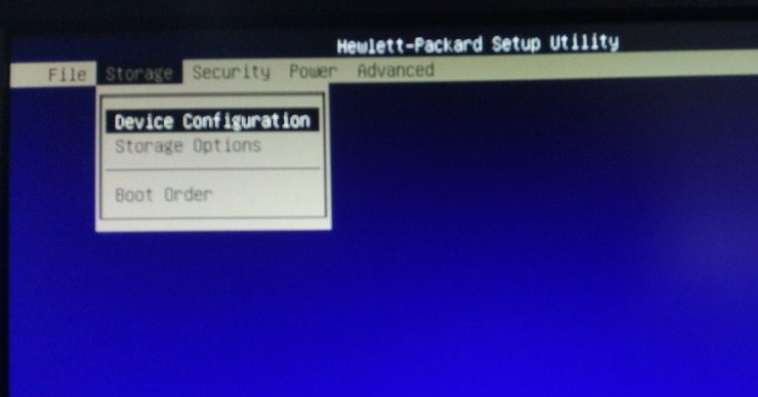
4、现在硬盘模式为“AHCI”,要把硬盘模式修改成“IDE”才行。
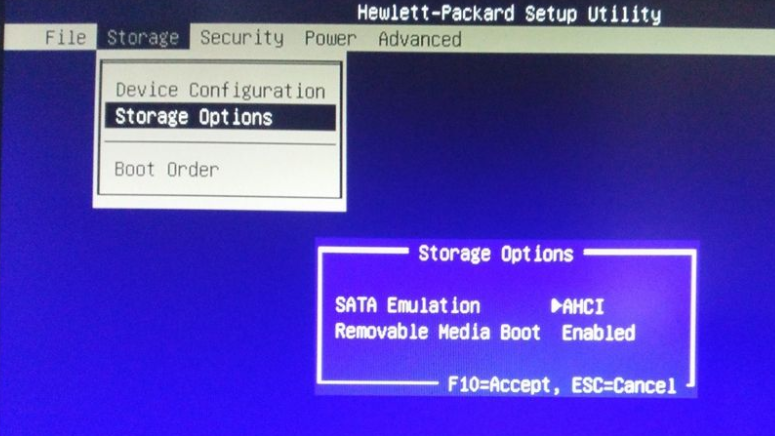
5、现在硬盘模式被修改成了“IDE”模式修改成功。
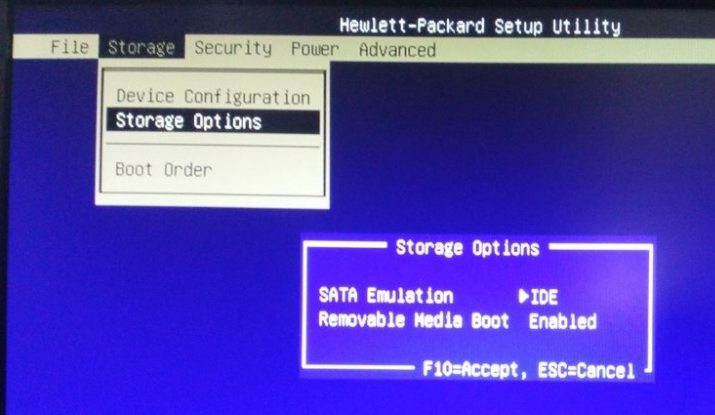
6、按下F10,保存设置选择“YES”。
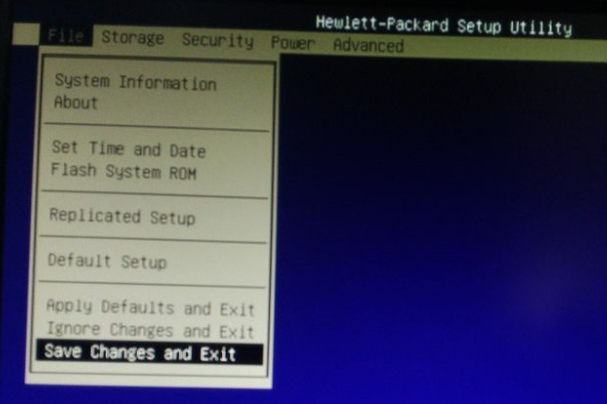
7、现在回到“file”菜单,选择最后一行“Save Changes and Exit”保存并推出设置
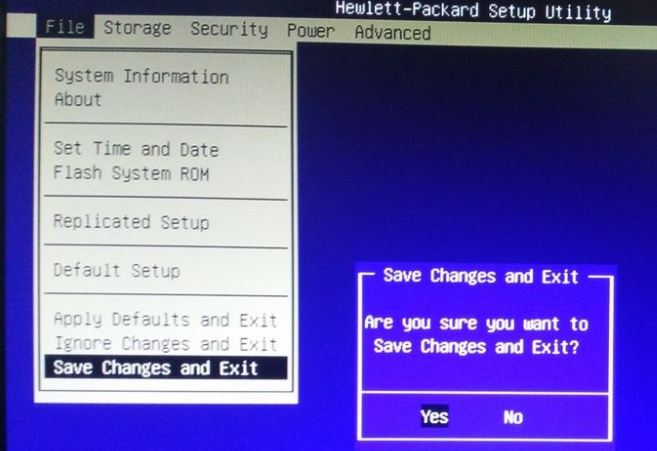
8、等待电脑重启,请耐性等待,现在就可以正常进入系统了。
以上就是“windows蓝屏代码0x000007b怎么解决”这篇文章的所有内容,感谢各位的阅读!相信大家阅读完这篇文章都有很大的收获,小编每天都会为大家更新不同的知识,如果还想学习更多的知识,请关注行业资讯频道。
推荐阅读:windows蓝屏代码怎么查询






发表评论 取消回复